Hvordan laste ned en TikTok til MP3

Alle elsker å lage og dele videoer på nettet med TikTok, spesielt de med engasjerende musikk og vokal. Hvis du vil lagre lyden fra
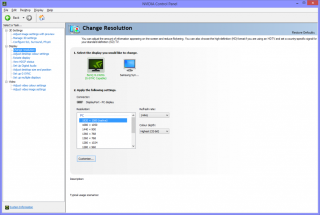
Spill trenger perfeksjon, og NVIDIA leverer det. Hvis du liker å spille dataspill, må du være kjent med grafikkortet som er tilgjengelig fra NVIDIA. Hvis du har en grunnleggende PC på 3,1 eller høyere GHz og ønsker å spille avanserte spill, kan du distribuere grafikkort for å oppfylle ønsket ditt. Hvis du allerede har et NVIDIA-grafikkort installert på PC-hovedkortet, er det noen innstillinger som kan forbedre spillopplevelsen din. Hvert grafikkort gir deg rett til å komme inn i kontrollpanelet og gjøre nødvendige endringer som passer til spillenes behov. Det er viktig å regelmessig se etter nye oppdateringer og optimalisere NVIDIA-kontrollpanelet for spill. I dag skal vi foreslå de viktigste endringene du kan gjøre i NVIDIA-kontrollpanelet:
1. Juster bildeinnstillinger med forhåndsvisning:
Start NVIDIA-kontrollpanelet fra enten ved å høyreklikke på skrivebordet eller fra startmenyen. Under 3D-innstillinger, som er plassert på venstre side, klikker du på " Juster bildeinnstillinger med forhåndsvisning" og velger " Bruk de avanserte 3D-bildeinnstillingene ". Når du er ferdig, klikker du på Bruk-knappen nederst på siden for å gjøre endringene.

2. Administrer 3D-innstillinger:
Dette er havet av alternativer som kan opplyse spillopplevelsen din med tilstrekkelige endringer. Klikk på Administrer 3D-innstillinger fra venstre rute og klikk på Gjenopprett-knappen i den siste. Det bør gjenopprette alle innstillingene som noen gang har blitt endret. Klikk nå på Antialiasing-modus og velg å slå den av . Senere, gå til CUDA – GPUer og velg din NVIDIA GPU. Pass også på at du velger alle de andre GPUene som er tilkoblet. I 'OpenGL rendering CPU' velger du NVIDIA GPU og ikke 'Auto select'.
Se også: 6 beste NVIDIA-kontrollpanelinnstillinger for Windows
3. Konfigurer Surround, PhysX:
Dette er tiden for å stille inn prosessoren. For dette, gå til Konfigurer Surround, PhysX-alternativet i venstre sidepanel og velg NVIDIA-kortet ditt under prosessoren som ligger under PhysX-innstillingene. Når du er ferdig, klikker du på Bruk-knappen for å gjøre endringene.
4. Endre oppløsning:
Nå som du er ferdig med å endre 3D-innstillingene, er det på tide å gjøre noen grunnleggende endringer. Velg alternativet Endre oppløsning under Skjerm. Der, velg den beste oppløsningen som er tilgjengelig på skjermen og velg den beste oppdateringsfrekvensen på skjermen. Det varierer fra maskin til maskin.
5. NVIDIA-fargeinnstillinger:
Dette alternativet finnes under samme skjermbilde som endre oppløsning under 'Bruk følgende innstillinger'. Her, i stedet for standardinnstillinger, velger du Bruk NVIDIA-fargeinnstillinger. Pass på at du velger de høyeste verdialternativene som er tilgjengelige under denne innstillingen Skrivebordsfargedybde. Velg beste utdatafargedybde og RGB som utdatafargeformat. Sørg for å endre det dynamiske utgangsområdet fra begrenset til full.
Alt i alt, når du optimaliserer NVIDIA-kontrollpanelet for spill, gjør det absolutt en stor forskjell for spillopplevelsen din. Før du får hodet rundt det, sørg for at alle driverne er oppdatert. Hvis ikke, kan du oppdatere drivere online ved å besøke den offisielle nettsiden. Ikke last ned eller oppdater drivere fra tredjepartsnettsteder for å unngå feil. Hvis du vet noen tips og triks for å optimalisere NVIDIA-kontrollpanelet, gi oss beskjed i kommentarene nedenfor.
Se denne videoen:
Neste Les: Hvordan oppdaterer jeg NVIDIA-skjermdriveren til siste versjon?
Alle elsker å lage og dele videoer på nettet med TikTok, spesielt de med engasjerende musikk og vokal. Hvis du vil lagre lyden fra
Automatisering lover å bli en av de store sosiale utfordringene i vår generasjon. Frykten for at roboter skal stjele jobbene våre er gammel, men den merkes
av Alan Martin Professor Richard Susskind har dårlige nyheter til barna dine. "Vi trener unge mennesker til å bli gode på det maskiner allerede er gode på,"
Når du ser en YouTube-video du vil laste ned, kan du bli fristet til å gjøre det via YouTube-appen. YouTube tar dessverre betalt for privilegiet
Hvis du ønsker å gjøre produktet eller tjenestene dine kjent gjennom sosiale medier, er Facebook og TikTok blant de to beste plattformene å vurdere. TikTok har over
Når du jobber med Canva, kan du opprette et team med medlemmer for å jobbe med relaterte prosjekter for å styrke samarbeidet og forbedre prosjektgjennomføringen. Du kan
Tekstfargen på Google Slides engasjerer publikum og kan forbedre konsentrasjonen gjennom presentasjonen. Hvis du for eksempel bruker en
Det er veldig enkelt å like noens innlegg på Instagram ved en feiltakelse. Enten du ved et uhell dobbelttrykker på innlegget eller trykker på hjerteknappen under det,
Å ikke kunne bruke de foretrukne kontrollene dine i spill kan være ganske distraherende. Mange spillere er vant til å spille Minecraft med en kontroller og Java
Det er mange grunner til at du kanskje må endre språket på Procreate-appen. Kanskje du lærer et nytt språk og ønsker å øve








